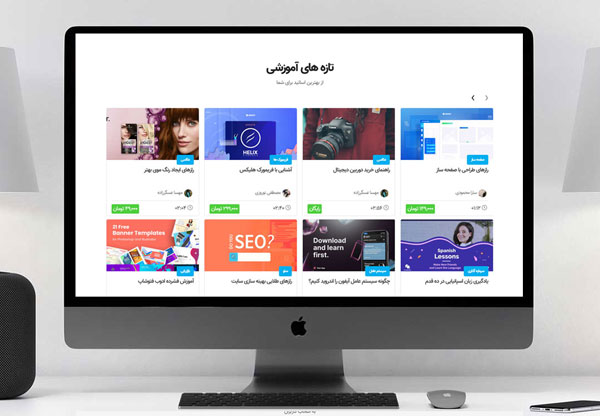نرم افزار outlook ایمیل های ارسالی و دریافتی را در فایلی با پسوند PST ذخیره می کند. اگر ظرفیت این فایل به بیشتر از حد مجاز خود برسد (مثلا در آفیس 2007 عدد 20 گیگابایت است) شما پس از انتخاب کلید send/receive در نرم افزار outlook با خطای زیر مواجه خواهید شد :

The message store has reached its maximum size. To reduce the amount of data in this this message store, select some items that you no longer need, and permanently (SHIFT + DEL) delete them
 معنی این پیغام تقریبا واضح است :
معنی این پیغام تقریبا واضح است :
Outlook از شما می خواهد تعدادی از ایمیل های قدیمی و پرحجم خود را پاک کنید! حتی اگر در درایوی که فایل pst شما در آن قرار دارد فضای خالی وجود داشته باشد. ممکن است پنجره ای نیز باز کند که مثلا فایل pst را فشره کند که تقریبا این فشرده سازی بی فایده است!
راه حل چیست؟
شما 2 راه در پیش دارید. اول آنکه همانطور که آفیس پیشنهاد داده تعدادی از ایمیل های قبلی خود را که لازم ندارید حذف کنید. البته این حذف باید به کمک کلیدهای ترکیبی Shift+Del باشد تا این ایمیل ها به سطل زباله outlook منتقل نشود و راه حل دوم اعمال یکسری تغییرات مختصر در رجیستری ویندوز است! این راه حل برای کلیه نسخه های آفیس شامل 2003 ، 2007 ، 2010 و 2013 کار خواهد کرد :
- دسته: آموزش
اگر مدیر یک سرور باشید و از WHM روی این سرور استفاده می کنید ممکن است پیش بیاید که بخواهید از کلیه ایمیل های وارده یا ارسالی سرور، یک کپی داشته باشید. مسلما هر اکانت cpanel امکان فوروارد ایمیل را دارد اما با روشی که در ادامه معرفی می شود می توانید با چند خط کد و بدون تنظیمات وقت گیر، (بصورت پنهان) یک کپی از تمامی ایمیل های سرور که می تواند شامل تمامی اکانت های سرور نیز باشد، داشته باشید.
برای اینکار شما باید سطح دسترسی SSH روی سرور داشته باشید.
 مراحل به ترتیب زیر می باشد :
مراحل به ترتیب زیر می باشد :
1) ابتدا از طریق SSH و نرم افزار putty وارد محیط کنسول سرور شوید و به مسیر /etc/ بروید. سپس دستور زیر را اجرا کنید :
cp cpanel_exim_system_filter cpanel_exim_system_filter2
این دستور یک کپی از فایل cpanel_exim_system_filter می گیرد که تنظیمات فیلترینگ و موارد مشابه در آن ذخیره شده است. این فایل، متنی و براحتی قابل ویرایش است. علت کپی کردن نیز آن است که اگر سهوا فایل دچار ایراد شد و یا حذف گردید فایل اصلی وجود داشته باشد.
- دسته: آموزش
آیا از نرم افزار outlook برای ارسال ایمیل استفاده می کنید؟ اگر پاسخ شما بله است باید بدانید مایکروسافت در نسخه های جدید outlook محدودیت حجم را برای پیوست (attachment) هر ایمیل اعمال کرده است. اگر شما فایلی با ظرفیت بیشتر از 20 مگابایت را پیوست یک ایمیل کنید با خطای زیر مواجه خواهید شد :
The file you’re attaching is bigger than the server allows. Try putting the file in a shared location and sending a link instead

ممکن است در ابتدا بنظر برسد این محدودیت مشکلی ندارد و دیگر سرویس های ایمیل نیز مانند یاهو و جیمیل بیشتر از این ظرفیت را دریافت نمی کنند. پس چرا باید به دنبال رفع این محدودیت باشیم!؟
همانطور که می دانید outlook یک نرم افزار ارسال ایمیل است و از پروتکل های رایج ارسال ایمیل مانند POP و IMAP پشتیبانی می کند. این بدان معنی است که outlook برای ارسال ایمیل به یک سرور اینترنتی متصل خواهد شد و محدودیت اصلی را در واقع آن سرور اینترنتی مشخص می کند. پس اگر مدیر سرور اینترنتی محدودیت را مثلا روی 100 مگابایت گذاشته باشد تا همکاران یک مجموعه وشرکت بتوانند برای هم ایمیل های با حجم بالاتر نیز ارسال کنند، لازم است تا در outlook نصب شده روی سیستم ها نیز این عدد را افزایش دهید
راه حل افزایش حجم مجاز پیوست یک ایمیل در outlook :
1) دستور regedit را در منوی خط فرمان ویندوز (RUN) وارد کنید تا ویرایشگر رجیستری ویندوز باز شود. اگر نگارش ویندوز شما 10 است می توانید عبارت regedit را جستجو کنید.
2) پس از اجرا شدن ویرایشگر رجیستری ویندوز، به مسیر زیر بروید :
HKEY_CURRENT_USER\Software\Policies\Microsoft\Office\14.0\Outlook\Preferences
توجه کنید در این مسیر عدد 14 می تواند بسته به نسخه آفیس شما فرق داشته باشد . مثلا عدد 15 برای آفیس 2015
3) در بخش سمت راست روی فضای خالی کلیک راست کنید و یک متغیر از نوع DWORD بسازید.
نام آن را MaximumAttachmentSize قرار دهید
4) روی آن 2 بار کلیک کنید تا پنجره ویرایش باز شود. مقدار دلخواه را به کیلوبایت وارد کنید. مثلا اگر می خواهید محدودیت بجای 20 مگابایت بشود 30 مگابایت، عدد 30720 را وارد کنید
کار تمام است. اگر نرم افزار outlook باز است، آن را یکبار ببنید و دوباره باز کنید. اکنون می توانید فایل های با حجم بیشتر را پیوست ایمیل خود کنید. فراموش نکنید که :
1- دریافت کننده نیز باید بتواند فایل 30 مگابایتی دریافت کند
2- سرور pop یا imap شما که نرم افزار outlook خود را به آن وصل کرده اید نیز باید پیوست 30 مگابایتی را پشتیبانی کند.
تصاویر بالا مراحل 1 تا 4 و همچنین حل شدن مشکل را نمایش می دهد. همچنین اگر از سرویس Exchange مایکروسافت بجای pop استفاده می کنید راهنمای زیر را برای افزایش حجم مجاز مطالعه نمایید :
- دسته: آموزش